word2013提已被另一用户锁定在怎么办
发布时间:2017-03-06 10:59
每次打开Word2013都提示××.doc已被另一用户锁定,无法编辑....具体如下图。貌似出现此错误提示之前还有其他的错误提示,记不起来啦!但是解决办法是一样的。其实原因都是你之前使用了虚拟内存,使系统环境变量出问题了。下面让小编为你带来该问题的解决方法。
word已被锁定解决步骤如下:
1、在我的电脑上右击,选中属性
单击高级系统设置

2、单击环境变量
下面只需修改环境变量即可啦!

3、先选择变量Temp,然后单击编辑

4、将变量值改为C:WINDOWSTemp,再单击确定

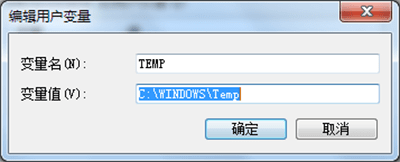
5、变量Temp,也做同样处理
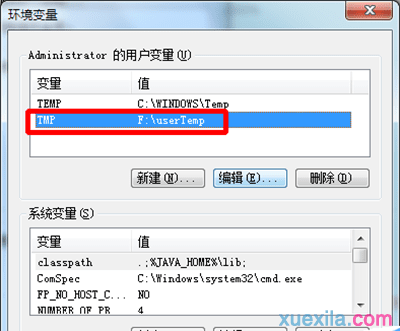
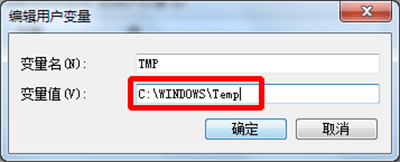
6、一直点确定
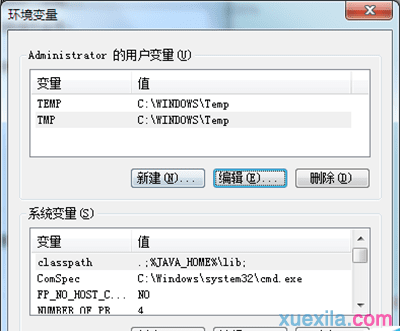
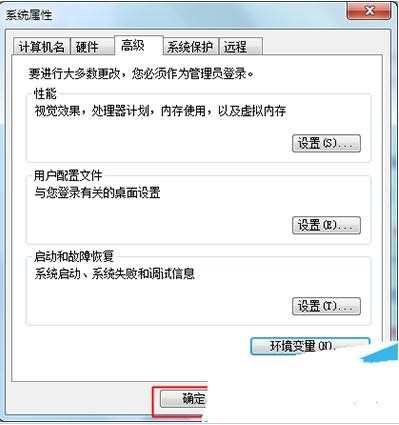
7、好了,就这么简单,看看我能够打开啦!

关于word文档的相关文章推荐:
1.怎样解决Word文档提示已被另一用户锁定
2.Word2013关闭时出现停止工作对话框怎么办
3.如何制作word组织结构图

word2013提已被另一用户锁定在怎么办的评论条评论